Menu Chia sẻ của Android là một công cụ tiện lợi cho phép bạn dễ dàng gửi trang web, video, hình ảnh và nhiều nội dung khác tới bất kỳ ứng dụng tương thích nào trên điện thoại. Tuy nhiên, việc điều hướng menu này đôi khi có thể gây khó khăn do số lượng ứng dụng quá lớn. Bài viết này sẽ đi sâu vào các tùy chọn tùy chỉnh hiện có, dù còn hạn chế, để giúp bạn có một trải nghiệm chia sẻ tốt hơn trên thiết bị Android của mình.
Cách Ghim Ứng Dụng Yêu Thích Trong Menu Chia Sẻ Android
Trong quá khứ, một trong những vấn đề lớn nhất với menu Chia sẻ mặc định của Android là các ứng dụng không xuất hiện theo bất kỳ thứ tự hợp lý nào. Thông thường, các ứng dụng bạn sử dụng gần đây nhất sẽ hiển thị đầu tiên, gây khó khăn khi phải tìm kiếm trong danh sách hàng chục ứng dụng.
Giờ đây, các ứng dụng đã được sắp xếp theo thứ tự bảng chữ cái, giúp bạn dễ dàng tìm thấy ứng dụng muốn chia sẻ trong nháy mắt. Bạn sẽ thấy một vài mục ở trên cùng hiển thị lối tắt đến các cuộc trò chuyện gần đây, nhưng phần này khá dễ dàng để bỏ qua.
Phần duy nhất có thể tùy chỉnh trong menu Chia sẻ của Android là khả năng ghim các mục. Để ghim một ứng dụng, bạn chỉ cần chạm và giữ vào biểu tượng ứng dụng đó trong vài giây, sau đó chọn Ghim [tên ứng dụng] (hoặc Pin [app]). Nếu ứng dụng có nhiều cách để chia sẻ, chẳng hạn như gửi tin nhắn trò chuyện hoặc gửi email trên Gmail, bạn có thể chọn ghim phương thức bạn ưa thích.
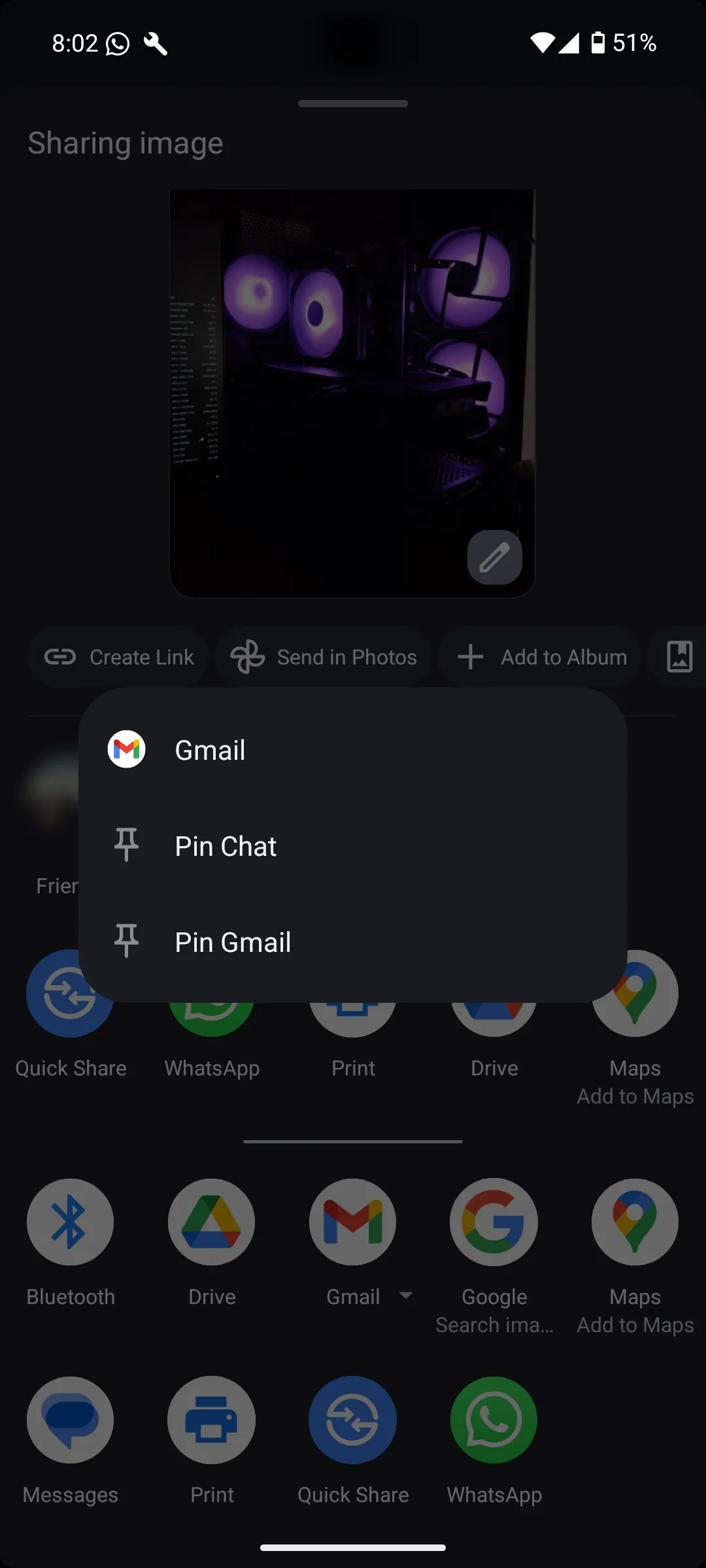 Ghim ứng dụng trong menu Chia sẻ Android để truy cập nhanh
Ghim ứng dụng trong menu Chia sẻ Android để truy cập nhanh
Các ứng dụng đã ghim sẽ xuất hiện phía trên danh sách ứng dụng chính trong menu Chia sẻ. Về mặt kỹ thuật, bạn có thể ghim bao nhiêu ứng dụng tùy thích, nhưng thực tế chỉ có bốn ứng dụng đầu tiên được hiển thị. Để xóa một ứng dụng đã ghim, hãy chạm và giữ lại vào ứng dụng đó, sau đó chọn Bỏ ghim [tên ứng dụng] (hoặc Unpin [app]).
Thêm và Xóa Ứng Dụng Khỏi Menu Chia Sẻ Android
Nếu bạn thắc mắc làm thế nào để thêm một ứng dụng vào danh sách Chia sẻ, câu trả lời rất đơn giản: chỉ cần cài đặt ứng dụng đó. Nếu ứng dụng được hỗ trợ tính năng chia sẻ, mục nhập của nó sẽ tự động xuất hiện trong menu Chia sẻ mà không cần bất kỳ cấu hình thủ công nào.
Ngược lại, nếu bạn muốn loại bỏ một ứng dụng khỏi menu Chia sẻ, bạn sẽ phải gỡ cài đặt ứng dụng đó khỏi thiết bị của mình. Android sẽ tự động xóa mục nhập của ứng dụng khỏi menu Chia sẻ khi nó được gỡ bỏ.
Tùy thuộc vào thiết bị và phiên bản Android của bạn, một số ứng dụng được cài đặt sẵn có thể không thể gỡ bỏ. Trong những trường hợp như vậy, bạn thường có thể vô hiệu hóa các ứng dụng được cài đặt sẵn. Việc này sẽ loại bỏ hiệu quả chúng khỏi menu Chia sẻ, giúp danh sách gọn gàng hơn.
Hạn Chế Tùy Biến & Tương Lai Của Menu Chia Sẻ Android
Thật không may, không có nhiều tùy chọn nâng cao hơn để tùy chỉnh menu Chia sẻ của Android, ngay cả khi bạn có quyền truy cập root vào hệ điều hành của điện thoại. Root là một phương pháp cho phép người dùng đạt được quyền truy cập cấp cao nhất vào hệ điều hành, nhưng cũng không giúp thay đổi được menu Chia sẻ sâu rộng.
Trước đây, các ứng dụng của bên thứ ba như Sharedr từng cung cấp nhiều tùy chọn tùy chỉnh hơn cho menu Chia sẻ của Android, chẳng hạn như khả năng ẩn hoặc đổi tên các mục ứng dụng. Tuy nhiên, do những hạn chế được áp dụng trong Android 12 và các phiên bản mới hơn, các ứng dụng này không còn có thể được đặt làm menu Chia sẻ mặc định.
Những cái tên từng được yêu thích như Andmade Share và Fliktu cũng không còn khả dụng trên thị trường ứng dụng. Hầu hết các ứng dụng “chia sẻ” khác hiện nay chủ yếu được xây dựng xung quanh việc chia sẻ liên kết đến ứng dụng, chứ không phải thay thế hoàn toàn hộp thoại Chia sẻ của hệ thống.
Xu hướng này có lẽ sẽ tiếp tục vì Android đã chấm dứt khả năng hoạt động của các ứng dụng thay thế menu Chia sẻ. Hy vọng rằng Google sẽ cải thiện giao diện Chia sẻ trong tương lai, để không cần đến các ứng dụng bên thứ ba như vậy nữa. Điều này sẽ mang lại trải nghiệm thống nhất và tối ưu hơn cho người dùng Android. Trong khi đó, nếu bạn là người dùng iPhone hoặc Mac, bạn vẫn có thể tùy chỉnh menu Chia sẻ trên các thiết bị đó một cách linh hoạt hơn.
Tóm lại, mặc dù menu Chia sẻ của Android đã có những cải tiến về thứ tự sắp xếp ứng dụng, tùy chọn tùy chỉnh duy nhất đáng kể cho người dùng phổ thông vẫn là khả năng ghim các ứng dụng yêu thích. Hãy tận dụng tính năng này để làm cho quá trình chia sẻ của bạn trở nên nhanh chóng và hiệu quả hơn. Bạn có bất kỳ mẹo nào khác để tối ưu trải nghiệm Android không? Hãy chia sẻ trong phần bình luận bên dưới nhé!


